
Contenuto
I file PDF (Portable Document Format) utilizzati come documenti di lavoro per gli altri per creare note utilizzando la funzione "Commenti" sono comuni nel mondo degli affari. Questi commenti sono facilmente aggiunti e modificati dalle università di lavoro per completare il documento. Se sono molti o se sono visualizzati meglio su pagine separate, le note possono essere stampate su un documento PDF seguendo questi passaggi.
indicazioni

-
Apri il programma di creazione PDF. In questo caso, viene utilizzato Adobe Acrobat Pro.
-
Aprire il file PDF contenente le note che si desidera stampare su PDF.
Passaggio 2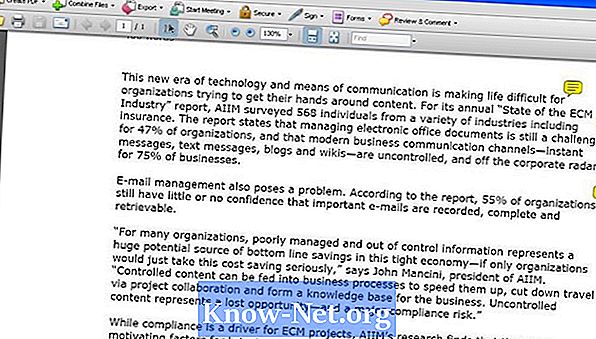
-
Fare clic sul menu a discesa "Commenti", quindi su "Vista commenti" e quindi selezionare l'opzione "Visualizza elenco commenti". Questo dividerà la schermata PDF e un elenco visivo dei commenti sarà visibile nella parte inferiore dello schermo.
Passaggio 3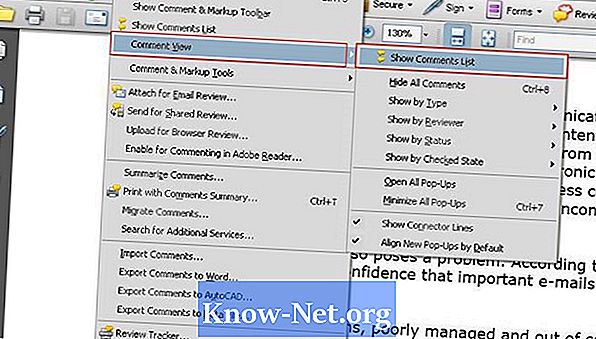
-
Fai clic sul menu "Stampa commenti" a destra dell'elenco dei commenti nella parte inferiore dello schermo e seleziona l'opzione "Crea PDF da riepilogo commenti".
Passaggio 4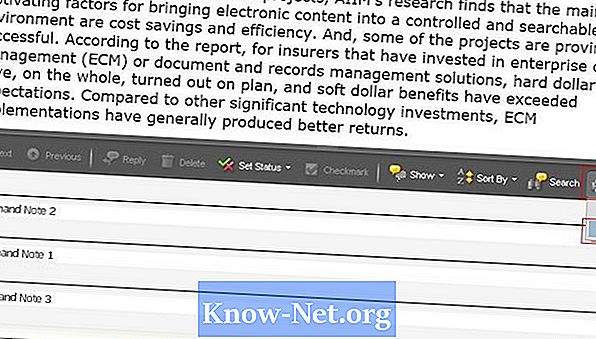
-
Fare clic sul pulsante "Crea PDF da riepilogo commenti" nella finestra "Opzioni di riepilogo". Ci sono diverse opzioni di stampa disponibili in questa finestra, inclusa la possibilità di modificare le dimensioni di stampa, il layout e il formato della carta.
Passaggio 5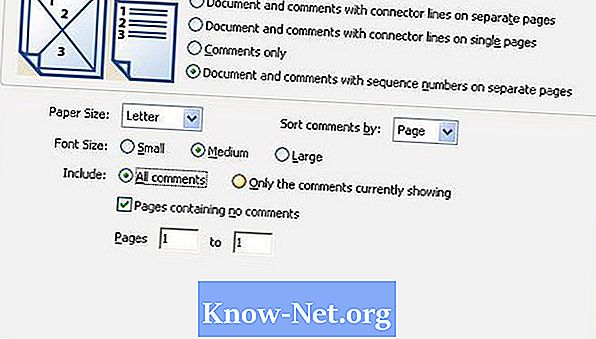
-
Consulta il riepilogo dei commenti PDF, che si aprirà automaticamente in una nuova finestra.
Passaggio 6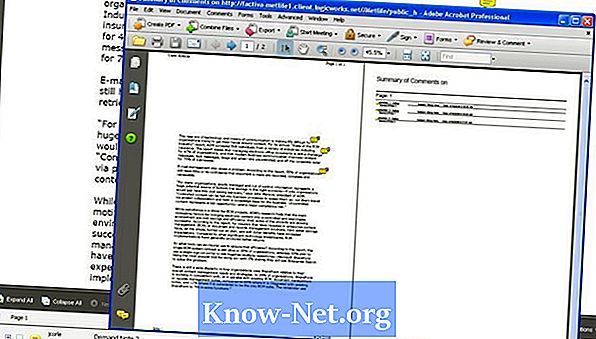
Cosa ti serve
- Programma di creazione PDF (ad esempio, Adobe Acrobat Pro)


